一、将VS2019中已有的项目与远程库进行连接
0.GitHub中创建远程库
首先在GitHub中创建一个库,并且这个库不要勾选上readme这个选项,(自己在尝试时如果Github上初始创建的项目带有readme,刚开始我进行推送总是报错,等待解答),创建完成之后剩下的操作在VS2019中进行 1.设置源代码插件
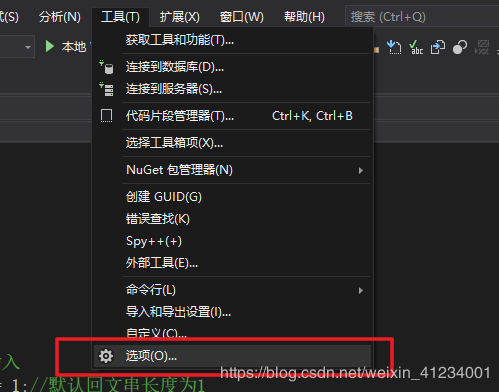
此步在VS中设置完一次后就可以不用再次设置了2.添加源代码管理
右击解决方案,添加到源代码管理
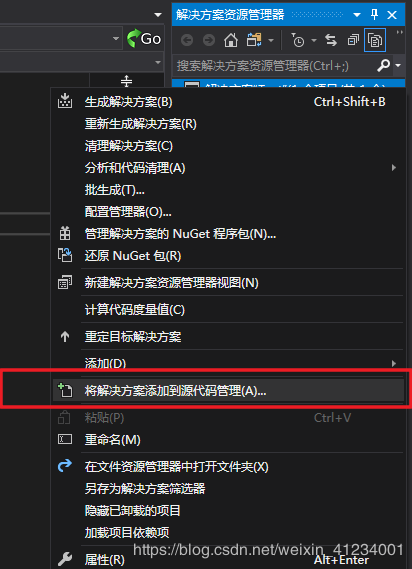
3.设置远程库地址 点击设置
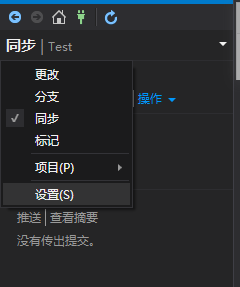
选择存储库设置
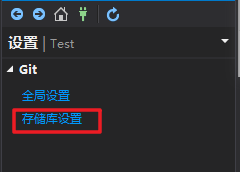
点击编辑
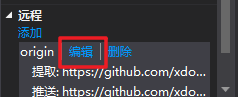
4、将本地库内容提交 团队资源管理器——点击连接——点击更改 在同步之前,也可以先点击“更改”——点击“提交”——再点击“同步”,
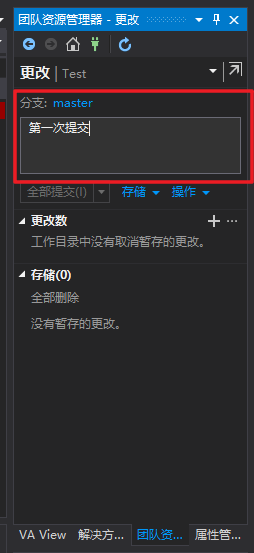
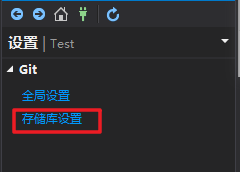
也可以在点击“提交”后在点击“更改”——点击“提交”来达到同样界面
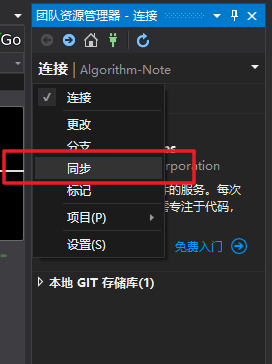
5.推送到远程库点击推送,将本地内容推送到远程库
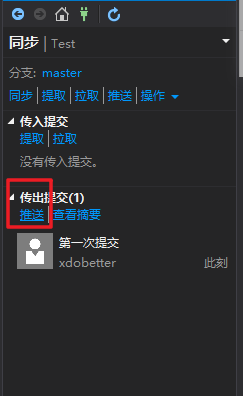
二、VS2019的克隆功能
1、打开VS
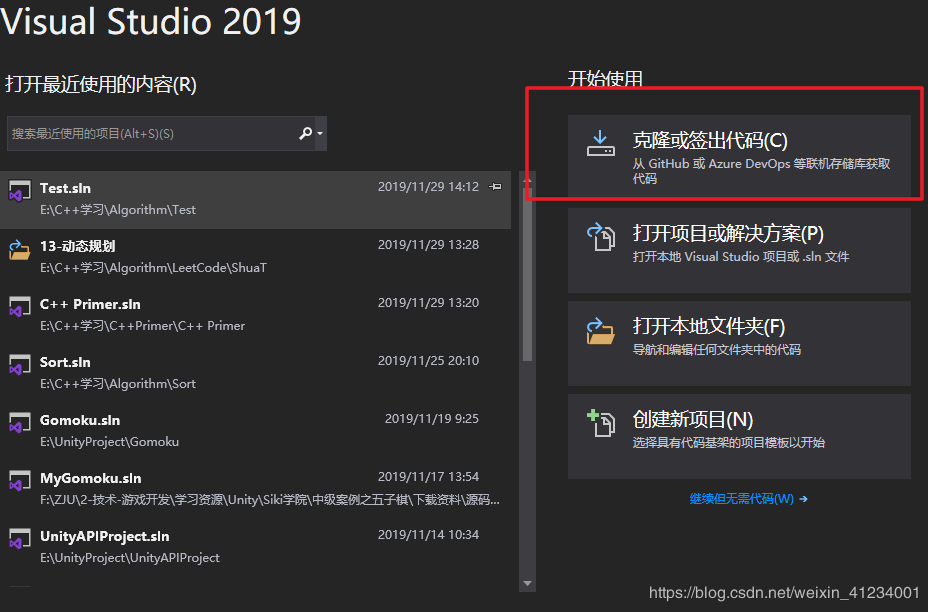
2、输入克隆库的URL
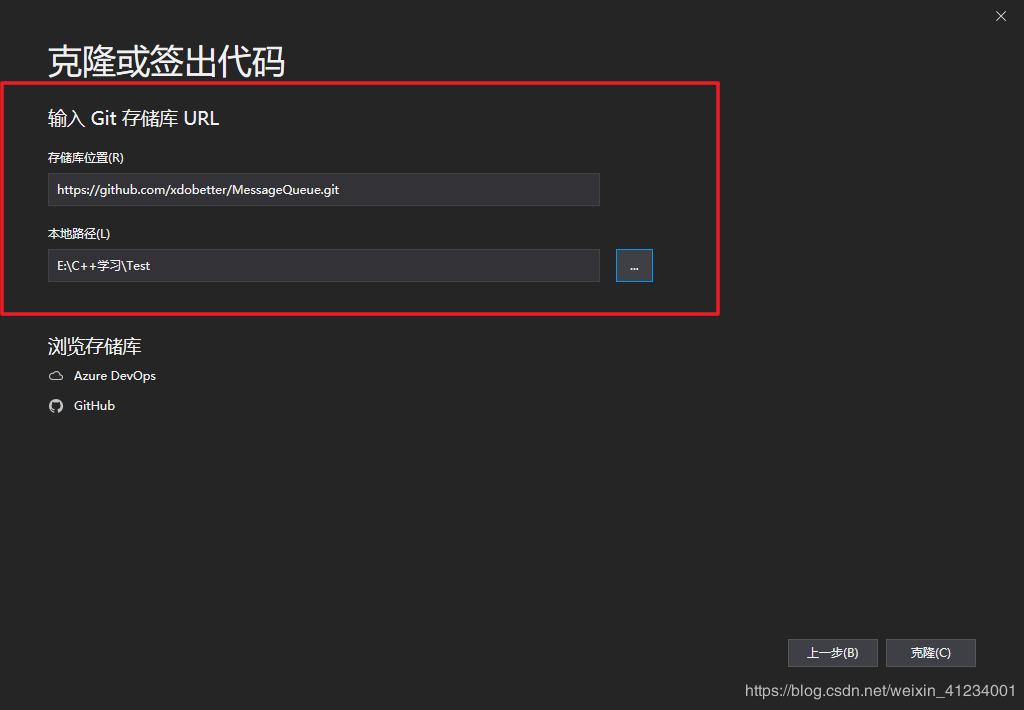
点击克隆,一段时间后项目被拷贝到本地, 之后本地地址与远程地址即建立关联,就可以使用VS进行代码提交、拉取、同步等。
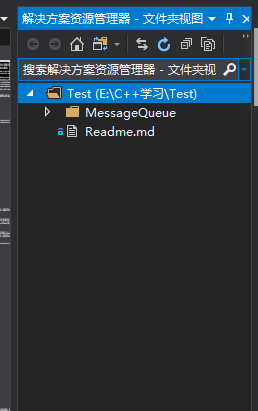
三、对VS2019中git的使用问题总结(有不足之处希望大家指出)
1、Visual Studio 2019中更改(提交-commit),同步(Sync),提取,拉取(fetch),推送(Push),克隆(clone)的功能是什么意思?
先声明一点,这些功能基本等同于git中的功能
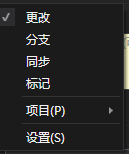

提交(VS点击更改会跳转到提交页面):只会记录您在本地计算机上所做的更改。它不会标记远程存储库中的更改。 提取:只获取远程发生改变的项,例如下图所示,点击提取,获取被修改的README.md文件
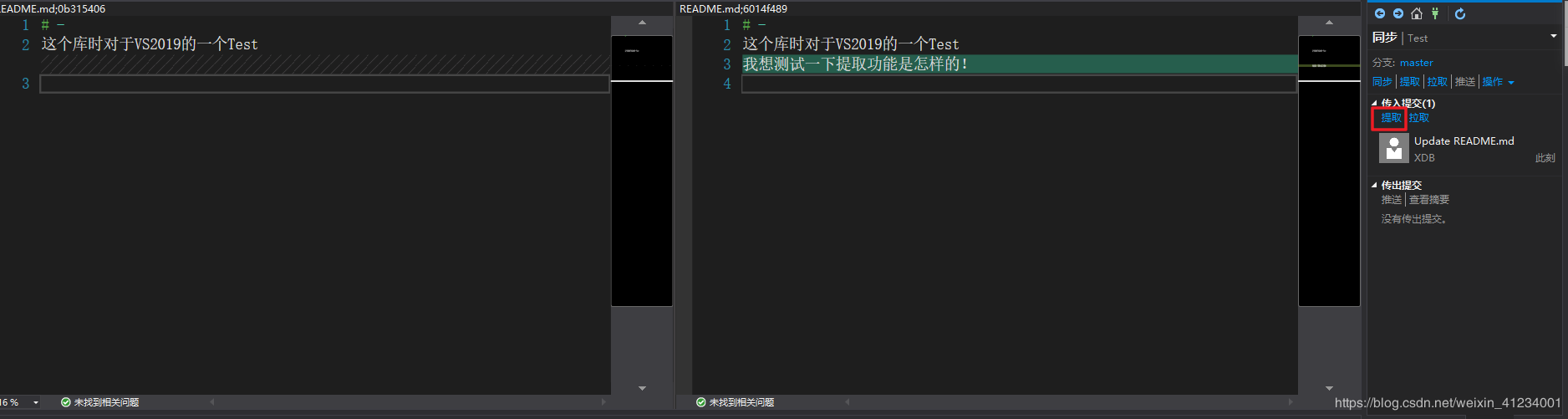
拉取:从远程获取最新信息到本地
推送:将本地文件推送到远程仓库
同步:它会执行一次拉(从远程回购获取更新的信息)。最后,它会执行推。
克隆:将远程仓库克隆到本地
2、在VS中的同步功能测试——点击同步/推送是否等同于(同步/推送+提交)呢?
先说结果,不是的,在本地发生变化后,都要先进行提交,才能同步/推送到远程库,否则远程库无法更新
在本地加上一句后,点击同步(推送按钮是灰色的,无法进行点选),在远程库中并没有更新
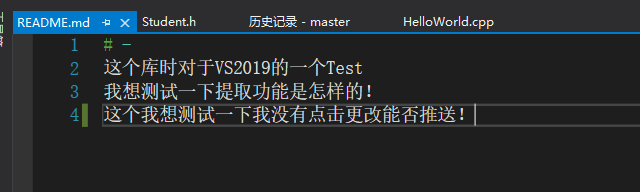
远程库的结果
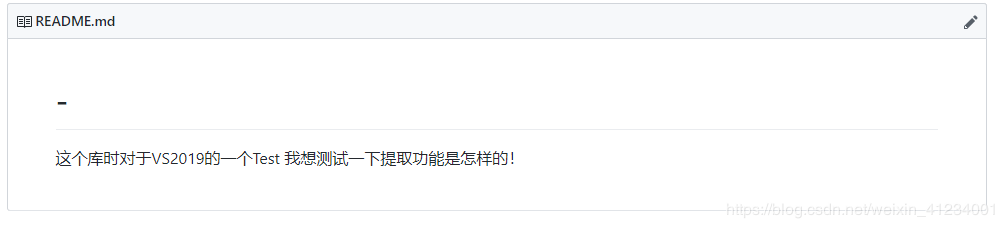
因此采用在提交后,点击同步(此时推送是可以被点选的)的功能,此时可以发现本地库和远程库同步成功
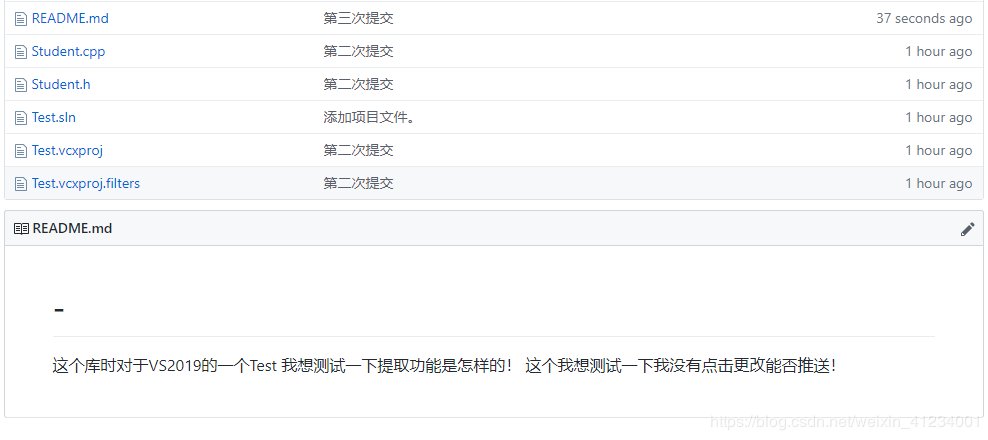
参考资料
VS中Git的简单使用
提交,提交和推送,提交和同步之间的区别是什么
到此这篇关于VS2019中Git源代码管理实现总结的文章就介绍到这了,更多相关VS2019中Git源代码管理内容请搜索脚本之家以前的文章或继续浏览下面的相关文章希望大家以后多多支持脚本之家!
您可能感兴趣的文章:- VS2017使用Git进行源代码管理的实现
- vscode添加GIT和SVN的方法示例
- VSCode配置Git的方法步骤随记
- 在vscode中使用Git的教程
- vscode中利用git通过ssh连接github的方法
- Visual Studio Code(vscode) git的使用教程